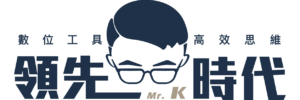最後更新時間: 2024 年 01 月 07 日
現在廣告無所不在… 你有沒有發生過點進一個網站,卻發現跳出罷佔整個頁面的廣告(不看也不行),最討厭的是你還需要往下滑,廣告的叉叉鈕才會出現 !
但不用擔心~今天想要跟你分享評測一個很好用的廣告阻擋軟體 – AdGuard,不但各式各樣的廣告都可以阻擋,也可以在任何裝置上使用,更棒的是 AdGuard 可以幫你把關你的網路安全以及隱私!下面就跟著我一步一步探索這個現代人必備的廣告阻擋軟體吧~
為什麼需要廣告阻擋工具,有哪些好處?
每次我在產出文章的時候,總是會需要搜尋很多不同的資料,會上網搜尋各種關鍵字,在閱讀文章時總是會發現網站內有超級多廣告(尤其是痞客邦 XD)

有時候真的多到我已經分辨不出來什麼是原文章,什麼是廣告了… 加上現在廣告真的越做越厲害,需要等一段時間或是要往下滑強制你看完才可以閱讀到文章(雖然有時候我覺得做得很酷哈哈)
但這樣子真的導致我每次都需要花很多時間在閱讀查找資料上面(哭),雖然能理解對網站或是社群軟體廣告收入是很重要的,但站在使用者角度,真的擾人!下面也跟你分享幾項使用廣告阻檔工具的好處~讓我們一起看看吧。
- 節省時間:不被影響的閱讀文章、不用等待 YouTube 廣告
- 可以有效提高專注力:不會有跳出廣告打擾你的專注度
- 心情不會感到厭煩:有時候想要急著找資料,但卻需要等待,真的是考驗耐心!
- 與他人觀看網站時,不會顯示尷尬的廣告:有些網站不知道為什麼,就是會跳出色情廣告,這時候如果有他人一起正在閱讀時真的會很尷尬…




下面就要開始為你介紹這個改善我上網體驗以及工作效率的好用工具: AdGuard ~
什麼是 AdGuard?
AdGuard 是一款適用於 Mac、Windows、Android 以及 iOS 的獨立廣告封鎖軟體。
什麼是「獨立」廣告封鎖軟體呢?
過去我們要使用廣告封鎖器的時候,常常是直接在瀏覽器新增擴充元件,如果使用其他的瀏覽器就需要再次新增擴充,但 AdGuard 因為是下載的獨立軟體,所以只要下載一次就可以在任何瀏覽器中運作!
而 AdGuard 除了可以有效地將廣告封鎖之外,也有其他額外的實用功能,例如:為你把關網路瀏覽的安全、保護你的隱私以及家長監控等功能。
AdGuard 的特色
有效的廣告阻擋封鎖
AdGuard 的廣告阻擋從彈出式視窗、視訊廣告到上方的大橫幅、側邊的橫幅廣告都可以有效阻擋,尤其是 AdGuard 可以在你不會察覺的情況下,將廣告阻擋起來!
我剛使用時,甚至懷疑它真的有為我阻擋廣告嗎?雖然真的沒有看到廣告,但因為版面實在看起來不像原本有廣告的樣子,我還特別去確認未開啟廣告阻擋前的網頁狀態 XD

守護你的網路安全及個人隱私
AdGuard 可以為你偵測網路釣魚以及詐騙網站等內容,並進一步封鎖他們,也會警告可疑的網站。除此之外,AdGuard 有專門的追蹤防護過濾器,會保護你在網路上的安全,不被廠商 / 企業所追蹤並分析!
家長監控
AdGuard 內有「家長監控」的功能,可以設定在小孩上網時,自動先過濾掉內容包含色情、暴力等內容,讓家長可以安心地給孩子使用網路~但要特別注意,這個功能僅限 Windows 系統才可以使用喔!

完善的教學及售後服務
AdGuard 的官方網站提供了很完善的教學!使用中有遇到任何問題,都可以直接在上方尋找到答案~如果是無法自行解決的問題,也可以直接寄信件詢問客服團隊喔。

為何有像 Adblock 這類免費阻擋器,我還要使用 AdGuard 呢?
市面上有另外一款也是免費的廣告阻擋器 – Adblock,但為什麼我是選擇使付費的 AdGuard 而不是 Adblock 呢?以下來說說這兩款廣告阻檔器的差別!
- AdGuard 可以跨裝置使用: Adblock 只能用在瀏覽器當中,而 AdGuard 是一個獨立的廣告阻擋軟體,因此只要是這個裝置中所使用的任何瀏覽器或是 App,AdGuard 都可以直接阻擋!無需在使用不同瀏覽器時,再次新增擴充!
- 使用 Adblock 版面上還是會空出原先的廣告欄位區域:有時候使用 Adblock 的時候,雖然我已經看不到廣告的內容了,但我還是可以看到廣告的版位(會出現灰底),而 AdGuard 真的就像變魔術一樣,把瀏覽的網頁廣告阻擋的好像從來不存在一樣~
- AdGuard 可以阻擋更多範圍的廣告:Adblock 與 AdGuard 因為核心的技術不同,因此 Adblock 有時候會發生無法成功阻擋廣告的問題,下面的影片可以為你清楚解釋 AdGuard 的阻擋技術原理喔。
- AdGuard 的功能更全面:AdGuard 除了可以阻擋廣告之外,也有上面介紹的網路安全、隱私保護或是家長監控功能,而這些功能可以讓我更加安心的瀏覽網路~
因此兩個廣告阻擋器比較下來,最後我選擇使用 AdGuard!也非常推薦你使用喔~
AdGuard 的價格方案
AdGuard 是一款付費的廣告阻擋軟體,但有針對電腦版本以及行動裝置,分別提供 14 天以及 7 天的試用期~如果你想先體驗一下無廣告的幸福感,可以直接先註冊來試試看(會回不去喔 XD)
AdGuard 的付費版本分為「個人方案」以及「家庭方案」,這兩個的方案只有裝置數量的差異,功能方面是一樣的喔~而兩種方案有分別分為「年訂閱」以及「終身買斷」,以下整理了表格提供給你參考!


| 個人 | 家庭 | |
| 裝置數量 | 3 台裝置 | 9 台裝置 |
| 年訂閱費用(稅前) | NT$ 228 / 年( NT$ 19 / 月) | NT$ 540( NT$ 45 / 月) |
| 終身買斷費用(稅前) | NT$ 599 | NT$ 1399 |
不論是個人方案還是家庭方案,我都很推薦終身方案!
在我開始使用後,工作上的效率有明顯的提升,重點是生活上再找一些資料的時候更有感!哪些擾人的廣告都不見了,心情也變好了XD 如果你沒有那麼多裝置,推薦你可以找人一起購買,享受無廣告又安全網路使用~
AdGuard 教學:從下載基礎設定教學到購買開通流程
AdGuard 下載基礎設定教學
step 1
進入到官方網站,點擊「下載」
step 2
等待下載這個時候也可以掃描旁邊的 QR Code 下載行動裝置版本喔~

step 3
點擊中間的硬碟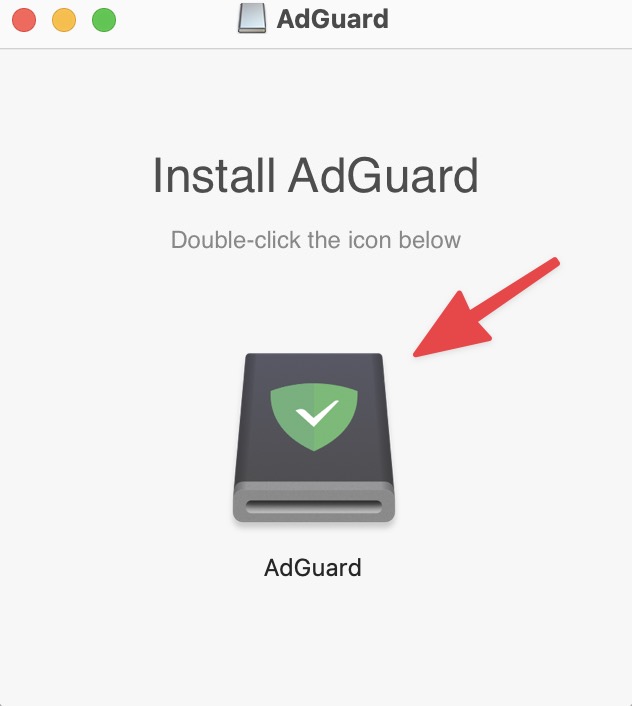
step 4
選擇「打開」
step 5
點擊「安裝」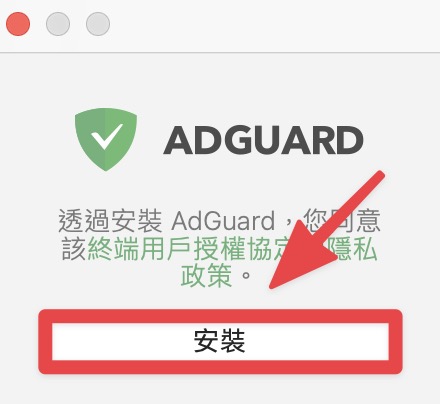
step 6
完成下載,進行設置~
step 7
選擇廣告封鎖內容這部分可以根據自己的需求進行選擇喔~

step 8
選擇內容阻擋條件
step 9
選擇隱私保護等級這邊建議可以選擇「舒適的防護等級」~不然有一些網站會無法進入喔!

step 10
勾選瀏覽安全
step 11
取得 AdGuard 助理你可以在這一步在瀏覽器中取得 AdGuard 助理,也可以後續再擴充!

step 12
勾選 HTTPS 過濾
step 13
安裝到行動裝置如果已經安裝過,這一步就可以跳過囉~

step 14
安裝及設定完成安裝完成後,AdGuard 主要可以從 AdGuard 從 Mac 最上方的 Bar Menu 進行開關及其他設定~因此即便開啟,也不會佔版面喔!

AdGuard 購買開通流程教學
step 1
進入官網,點擊購買![]進入官網,點擊購買](https://leadingmrk.com/wp-content/uploads/2022/08/CleanShot-2022-08-23-at-18.17.45@2x-1024x581.jpg)
step 2
選擇方案如果你是選擇「年訂閱」,記得要將上方顯示的價格乘以 12 個月喔!

step 3
輸入電子郵件
step 4
選擇支付方式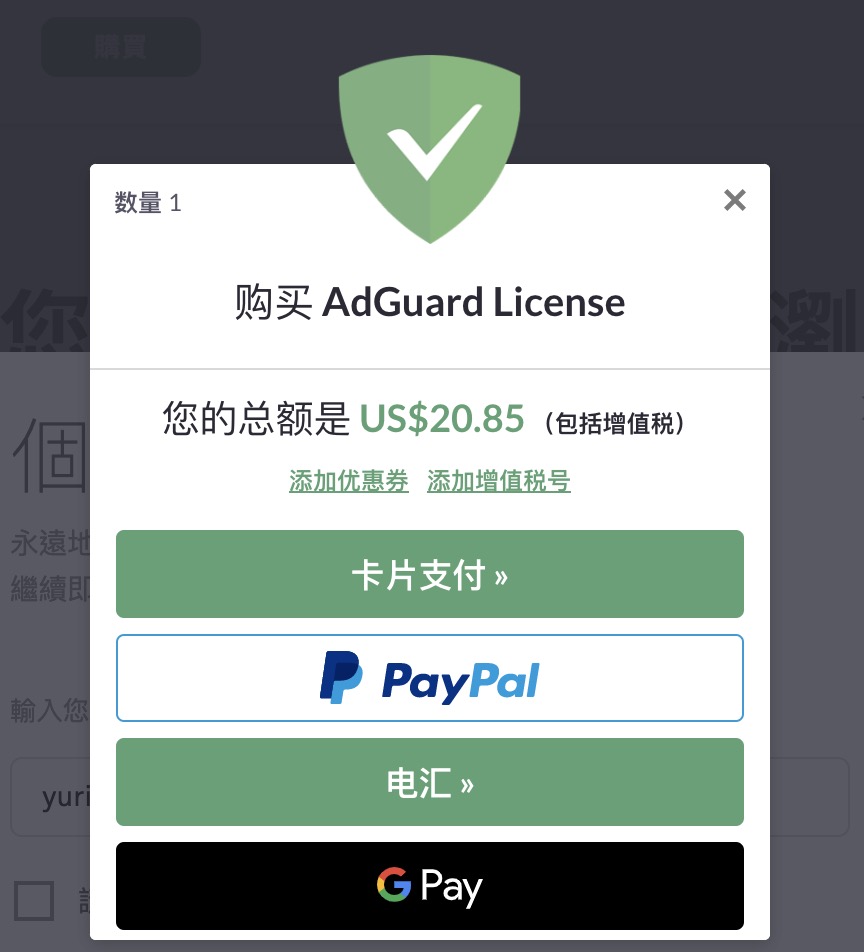
step 5
輸入付款資訊
step 6
到電子信箱中收信,並點擊「配置個人帳戶」建立帳號
step 7
輸入密碼
step 8
完成註冊帳號,再次登入
step 9
進入後台取的「金鑰」,準備開通
step 10
點擊 Menu Bar 中 AdGuard 右上角的設定
step 11
選擇授權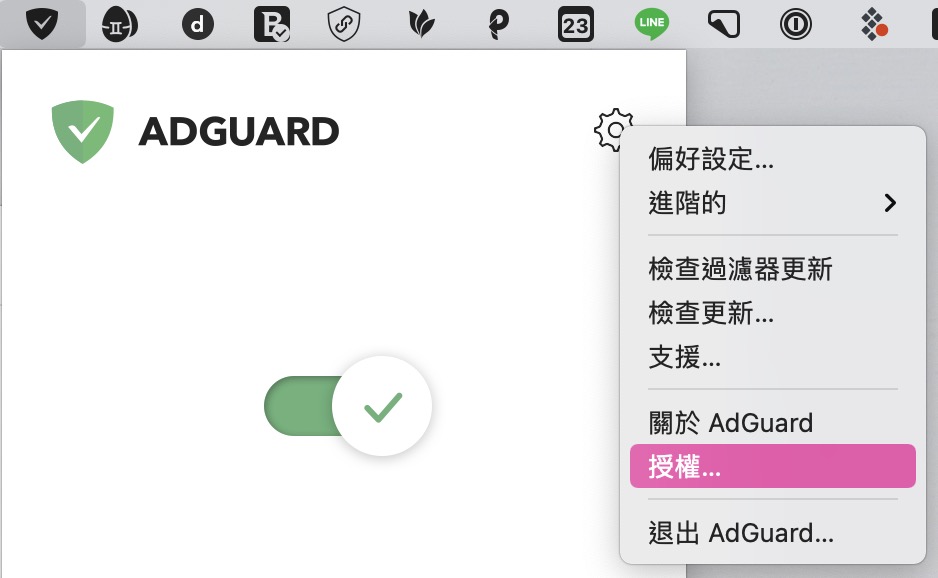
step 12
點擊「啟動」
step 13
登入帳戶或使用金鑰開通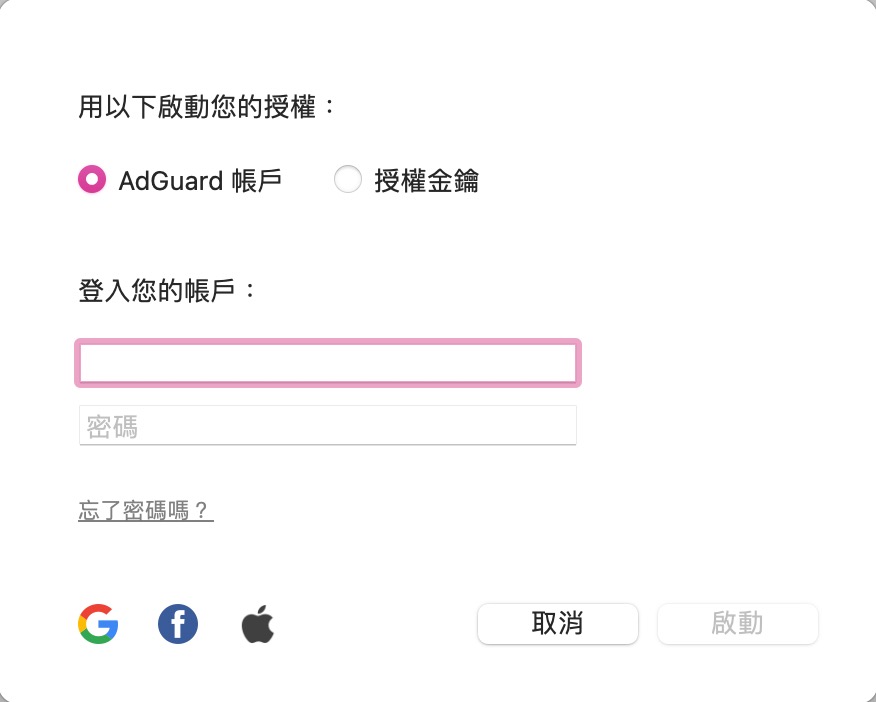
step 14
開通完成!點擊中間開關,開啟 AdGuard 功能~
結論
以上就是今天的廣告阻擋軟體 – AdGuard 的分享啦~希望對你有幫助!也很期待你也加入無廣告享受幸福的生活 XD
想學習更多好用數位工具、一起提升生產力、增加工作效率?
填寫下方表單,限時免費領取《數位工具應用地圖電子書》,內有超完整數位工具應用情境與攻略,一次帶走所有好用工具與使用攻略!
Ps. 領取後,我們還會每週二準時發送給你一封《領先數位週報》電子信,持續跟你分享最新研究的推薦數位工具,以及一個提升生產力的小技巧!